Theo mặc định, trình duyệt Safari trên macOS sẽ tự động giải nén các tệp ZIP mà bạn vừa tải về máy — và thậm chí trong một số trường hợp, nó còn hủy các tệp ZIP nén ban đầu. Khác với Windows, người dùng thường phải thực hiện thao tác giải nén tệp này hoàn toàn thủ công.
Tuy nhiên, tình năng này của Safari đôi khi không thực sự cần thiết đặc biệt trong trường hợp bạn tải file về và muốn gửi file, chứ không muốn giải nén để sử dụng. Nếu muốn tắt tính năng tự giải nén file trên Safari macOS, tham khảo các bước thực hiện dưới đây.
Bước 1:
Trước tiên, hay khởi chạy trình duyệt Safari trên máy Mac của bạn. Trên thanh menu ở góc trên bên trái màn hình, hãy nhấp vào “Safari”, sau đó chọn “Preferences” trong menu thả xuống hiện ra. Hoặc bạn cũng có thể thực hiện điều này bằng cách nhấn tổ hợp phím Command + Dấu phẩy trên bàn phím.
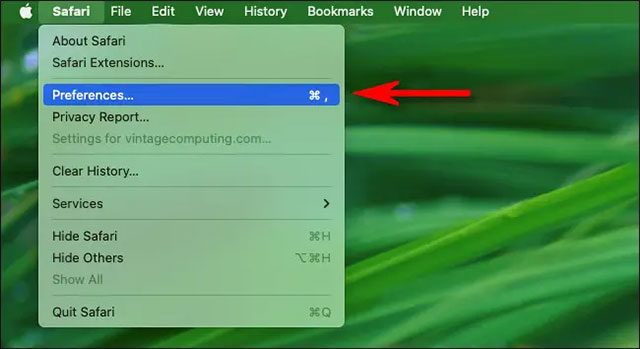
Bước 2:
Trong cửa sổ Preferences bật lên, hãy nhấp vào tab “General” ở trên cùng, sau đó nhìn xuống cuối mà bỏ chọn tùy chọn “Open ‘safe’ files after downloading”. Như vậy tính năng tự động giải nén tập tin sau khi download trên Safari đã được vô hiệu hóa.
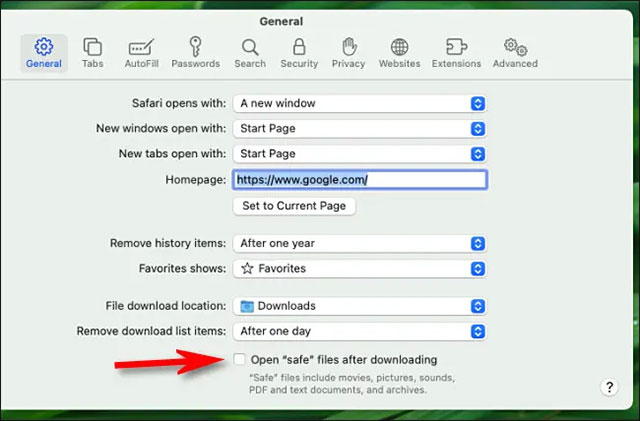
Tuy nhiên, người dùng cần lưu ý khi tắt tính năng này đi, thì Safari cũng sẽ không tự động mở hình ảnh, file, âm thanh, video và các loại tập tin khác thì tải về. Nhưng nếu muốn mở tập tin thì bạn chỉ cần nhấn vào ô Download trên Safari để mở file nhanh chóng.
Một thao tác vô cùng đơn giản khi muốn tắt khả năng tự động giải nén dữ liệu của Safari macOS sau khi tải về. Nếu muốn khôi phục lại chế độ tự động này, bạn thực hiện thao tác như trên và click lại vào "Open “safe” files after downloading" là được.
Chúc bạn thực hiện thành công!
 Công nghệ
Công nghệ  AI
AI  Windows
Windows  iPhone
iPhone  Android
Android  Học IT
Học IT  Download
Download  Tiện ích
Tiện ích  Khoa học
Khoa học  Game
Game  Làng CN
Làng CN  Ứng dụng
Ứng dụng 








 macOS
macOS 









 Linux
Linux  Đồng hồ thông minh
Đồng hồ thông minh  Chụp ảnh - Quay phim
Chụp ảnh - Quay phim  Thủ thuật SEO
Thủ thuật SEO  Phần cứng
Phần cứng  Kiến thức cơ bản
Kiến thức cơ bản  Lập trình
Lập trình  Dịch vụ công trực tuyến
Dịch vụ công trực tuyến  Dịch vụ nhà mạng
Dịch vụ nhà mạng  Quiz công nghệ
Quiz công nghệ  Microsoft Word 2016
Microsoft Word 2016  Microsoft Word 2013
Microsoft Word 2013  Microsoft Word 2007
Microsoft Word 2007  Microsoft Excel 2019
Microsoft Excel 2019  Microsoft Excel 2016
Microsoft Excel 2016  Microsoft PowerPoint 2019
Microsoft PowerPoint 2019  Google Sheets
Google Sheets  Học Photoshop
Học Photoshop  Lập trình Scratch
Lập trình Scratch  Bootstrap
Bootstrap  Năng suất
Năng suất  Game - Trò chơi
Game - Trò chơi  Hệ thống
Hệ thống  Thiết kế & Đồ họa
Thiết kế & Đồ họa  Internet
Internet  Bảo mật, Antivirus
Bảo mật, Antivirus  Doanh nghiệp
Doanh nghiệp  Ảnh & Video
Ảnh & Video  Giải trí & Âm nhạc
Giải trí & Âm nhạc  Mạng xã hội
Mạng xã hội  Lập trình
Lập trình  Giáo dục - Học tập
Giáo dục - Học tập  Lối sống
Lối sống  Tài chính & Mua sắm
Tài chính & Mua sắm  AI Trí tuệ nhân tạo
AI Trí tuệ nhân tạo  ChatGPT
ChatGPT  Gemini
Gemini  Điện máy
Điện máy  Tivi
Tivi  Tủ lạnh
Tủ lạnh  Điều hòa
Điều hòa  Máy giặt
Máy giặt  Cuộc sống
Cuộc sống  TOP
TOP  Kỹ năng
Kỹ năng  Món ngon mỗi ngày
Món ngon mỗi ngày  Nuôi dạy con
Nuôi dạy con  Mẹo vặt
Mẹo vặt  Phim ảnh, Truyện
Phim ảnh, Truyện  Làm đẹp
Làm đẹp  DIY - Handmade
DIY - Handmade  Du lịch
Du lịch  Quà tặng
Quà tặng  Giải trí
Giải trí  Là gì?
Là gì?  Nhà đẹp
Nhà đẹp  Giáng sinh - Noel
Giáng sinh - Noel  Hướng dẫn
Hướng dẫn  Ô tô, Xe máy
Ô tô, Xe máy  Tấn công mạng
Tấn công mạng  Chuyện công nghệ
Chuyện công nghệ  Công nghệ mới
Công nghệ mới  Trí tuệ Thiên tài
Trí tuệ Thiên tài